- ในกรณีของผู้ใช้บางคน คุณลักษณะ Windows Hello หยุดทำงานกะทันหัน
- คุณมักจะเห็นข้อความแสดงข้อผิดพลาดที่ระบุว่า ขอโทษมีบางอย่างผิดพลาด ขณะพยายามปลดล็อกหน้าจอโดยใช้ Windows Hello
- Windows Hello นำประสบการณ์ส่วนตัวไปสู่อีกระดับด้วยการผสมผสานเทคโนโลยีการจดจำใบหน้าและเทคโนโลยีลายนิ้วมือ
- แม้ว่า ขอโทษมีบางอย่างผิดพลาด ข้อผิดพลาดจาก Windows Hello สามารถแก้ไขได้ง่ายๆ ติดตั้ง Windows Hello โดยใช้ชุดเสริม นอกจากนี้ยังมีการแก้ไขข้อผิดพลาดอื่นๆ อีกด้วย

Xติดตั้งโดยคลิกดาวน์โหลดไฟล์
ซอฟต์แวร์นี้จะซ่อมแซมข้อผิดพลาดทั่วไปของคอมพิวเตอร์ ปกป้องคุณจากการสูญหายของไฟล์ มัลแวร์ ความล้มเหลวของฮาร์ดแวร์ และปรับแต่งพีซีของคุณเพื่อประสิทธิภาพสูงสุด แก้ไขปัญหาพีซีและลบไวรัสทันทีใน 3 ขั้นตอนง่ายๆ:
- ดาวน์โหลด Restoro PC Repair Tool ที่มาพร้อมกับสิทธิบัตรเทคโนโลยี (มีสิทธิบัตร ที่นี่).
- คลิก เริ่มสแกน เพื่อค้นหาปัญหาของ Windows ที่อาจทำให้เกิดปัญหากับพีซี
- คลิก ซ่อมทั้งหมด เพื่อแก้ไขปัญหาที่ส่งผลต่อความปลอดภัยและประสิทธิภาพของคอมพิวเตอร์ของคุณ
- Restoro ถูกดาวน์โหลดโดย 0 ผู้อ่านในเดือนนี้
Windows Hello เป็นกลไกการลงชื่อเข้าใช้ไบโอเมตริกซ์ที่ใช้กล้องถ่ายภาพอินฟราเรดใกล้ (IR) หรือเซ็นเซอร์ลายนิ้วมือแทนรหัสผ่านเพื่อระบุตัวคุณ
มีรายงานว่า ผู้ใช้บางคนไม่สามารถใช้เซ็นเซอร์ลายนิ้วมือได้ดังนั้นจึงควรพิจารณาองค์ประกอบนั้นด้วย
นอกจากนี้ กลไกการลงชื่อเข้าใช้เป็นอีกทางเลือกหนึ่งสำหรับรหัสผ่าน ซึ่งถือว่าเป็น more ตัวเลือกที่เป็นมิตรต่อผู้ใช้ เชื่อถือได้ และปลอดภัยในการเข้าถึงอุปกรณ์ บริการ และข้อมูลที่สำคัญกว่าการเข้าสู่ระบบแบบเดิม โดยใช้รหัสผ่าน
Windows Hello เปิดตัวในปี 2558 สำหรับ Windows 10 และจงใจเข้าสู่ Windows 11
อะไรทำให้ Windows Hello หยุดทำงาน
ข้อผิดพลาดของ Windows 11 ส่วนใหญ่เกี่ยวข้องกับสาเหตุพื้นฐานที่แตกต่างกันและ เช่นเดียวกับ Windows Hello. การจัดการกับปัญหานี้ทันทีที่เกิดขึ้นจะช่วยให้แน่ใจว่าไม่มีการเสียเวลาสำหรับการเริ่มต้นทุกครั้ง
แม้ว่าสาเหตุหลักที่ทำให้ Windows Hello ของคุณไม่ทำงานนั้นเกิดจากปัญหาการอัปเดต แต่ก็อาจมีสาเหตุอื่นๆ ที่เป็นไปได้เช่นกัน
สาเหตุที่พบบ่อยที่สุดที่ทำให้ Windows Hello หยุดทำงานมีดังนี้
- การเข้าสู่ระบบ PIN ไม่ได้รับอนุญาต: ต้องเปิดใช้งานการอนุญาตการเข้าสู่ระบบ PIN เพื่อใช้งาน Windows Hello อย่างไรก็ตาม เป็นไปได้ว่าคุณหรือแอปพลิเคชันปิดใช้งานตัวเลือกนี้ และนั่นเป็นสาเหตุหลักที่ทำให้ Windows Hello ไม่ทำงาน
- ไดรเวอร์เก่าสำหรับภาพและอุปกรณ์ไบโอเมตริกซ์: หากไดรเวอร์สำหรับอุปกรณ์ที่คุณต้องการ เช่น เซ็นเซอร์ลายนิ้วมือ เว็บแคม และเครื่องสแกนม่านตา นั้นเก่าและล้าสมัย Windows Hello จะไม่ทำงาน
ฉันควรทำอย่างไรหากฉันเห็นข้อผิดพลาดของ Windows Hello Something บน Windows 11
1. รีเซ็ตตัวเลือกการจดจำใบหน้าและลายนิ้วมือ
- กด ชนะ + ผม คีย์ผสม.
-
ตอนนี้ไปที่ บัญชี จากแท็บด้านซ้าย.
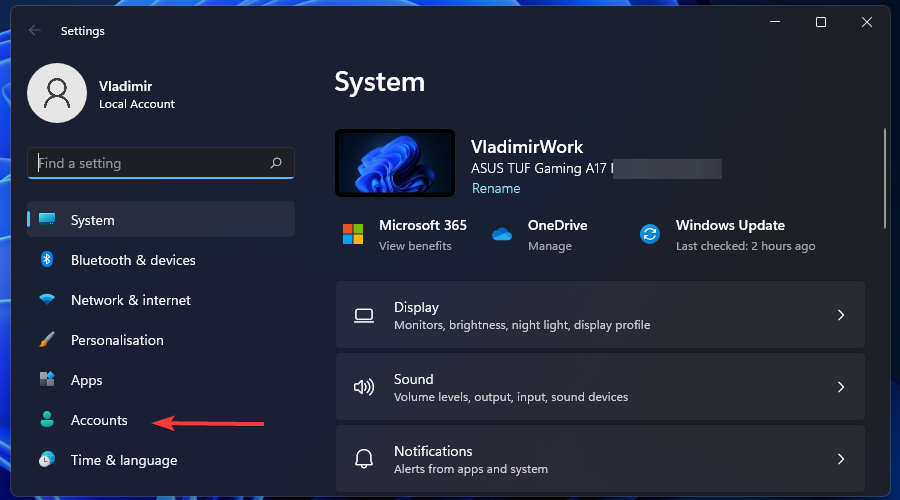
- คเลีย ตัวเลือกการลงชื่อเข้าใช้.
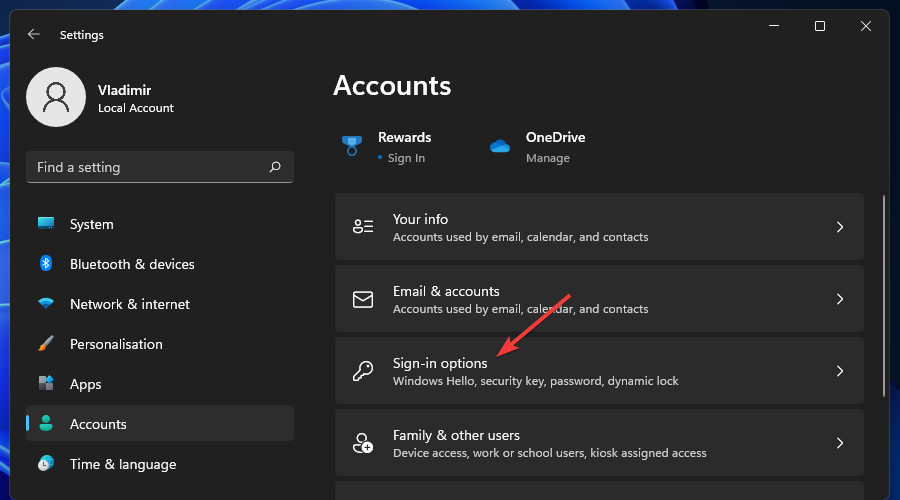
-
ตอนนี้ค้นหา การจดจำใบหน้า และ การจดจำลายนิ้วมือ. (โปรดทราบว่าอุปกรณ์ของเราไม่รองรับตัวเลือกเหล่านี้).
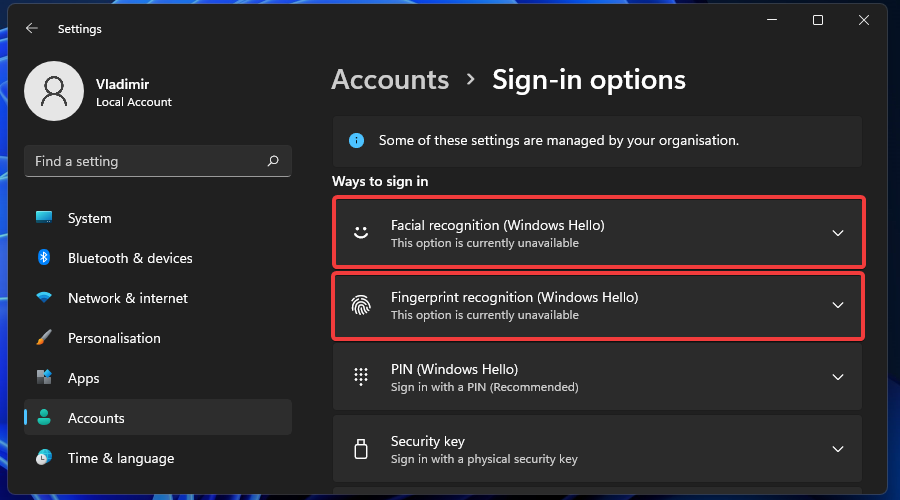
- คลิกที่ ลบ เพื่อรีเซ็ตพวกเขา
- ตอนนี้คลิกที่ เริ่ม และทำตามคำแนะนำบนหน้าจอเพื่อตั้งค่าการจดจำใบหน้าและลายนิ้วมือใหม่ต่อไป
-
เมื่อเสร็จแล้ว ให้รีสตาร์ทคอมพิวเตอร์
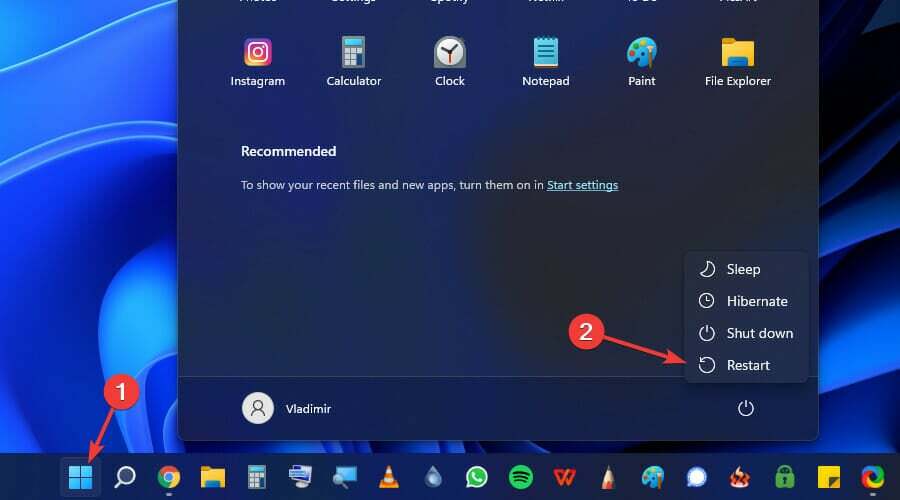
เพียงแค่รีเซ็ตตัวเลือกการจดจำใบหน้าและลายนิ้วมือที่เป็นระบบความปลอดภัยของ Windows Hello ก็สามารถช่วยแก้ไขปัญหานี้ได้
หลังจากที่คอมพิวเตอร์ของคุณเริ่มระบบใหม่ ให้ตรวจสอบว่า Windows Hello ใช้งานได้หรือไม่
2. ติดตั้งไดรเวอร์ไบโอเมตริกซ์อีกครั้ง
-
กด ชนะ + X กุญแจและเลือก ตัวจัดการอุปกรณ์.
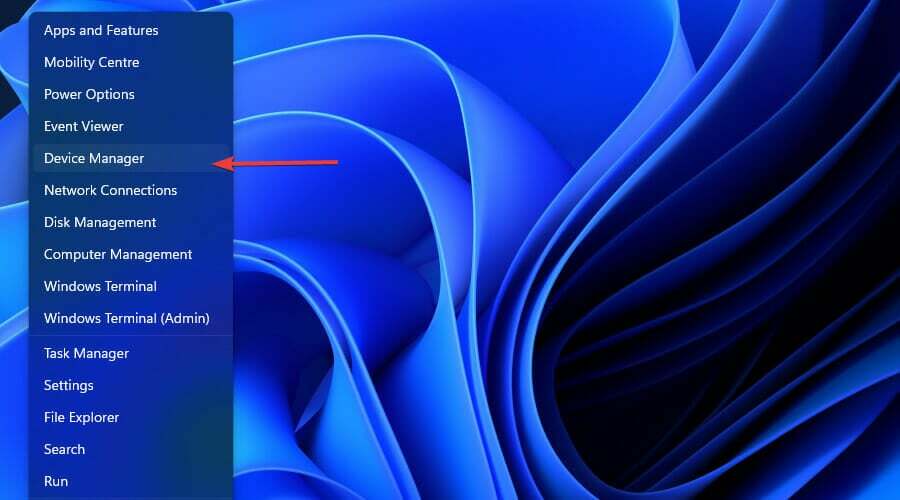
-
คลิกสัญลักษณ์ลูกศรบน อุปกรณ์ไบโอเมตริกซ์ เพื่อขยายส่วนนี้ (โปรดทราบว่าระบบของเราไม่มีตัวเลือกนี้).
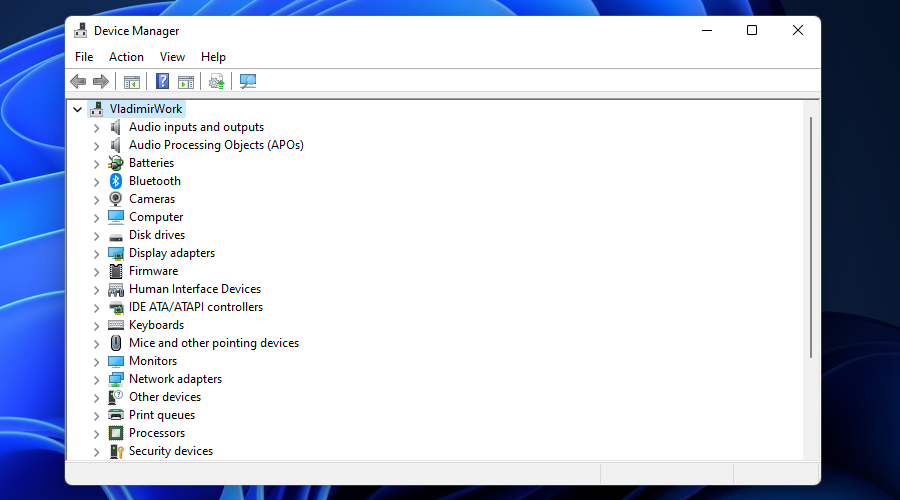
- ตอนนี้คลิกขวาที่ ซอฟต์แวร์ใบหน้า Windows Hello และคลิกที่ ถอนการติดตั้งอุปกรณ์.
-
ในที่สุด รีบูตเครื่องคอมพิวเตอร์ของคุณ
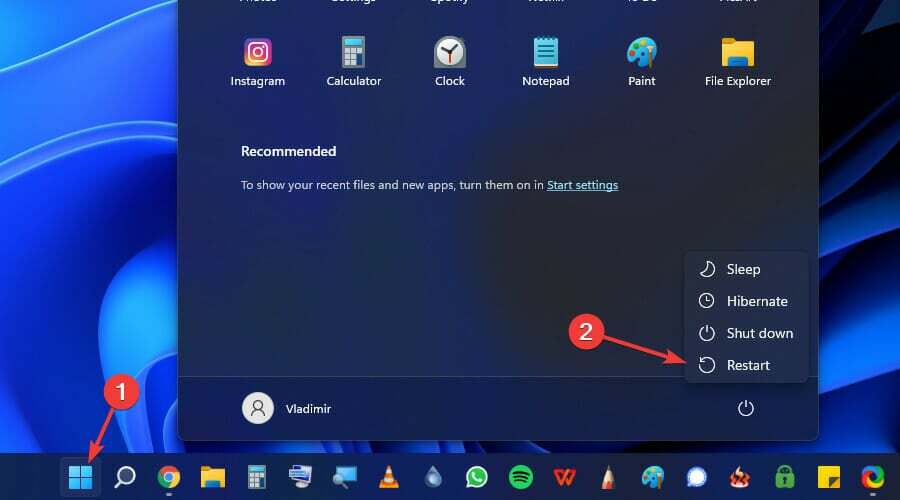
3. ถอนการติดตั้ง/ติดตั้งคุณสมบัติ Windows Hello ใหม่
➡ ถอนการติดตั้งคุณลักษณะ
- กด ชนะ + X กุญแจ แล้วเลือก การตั้งค่า.
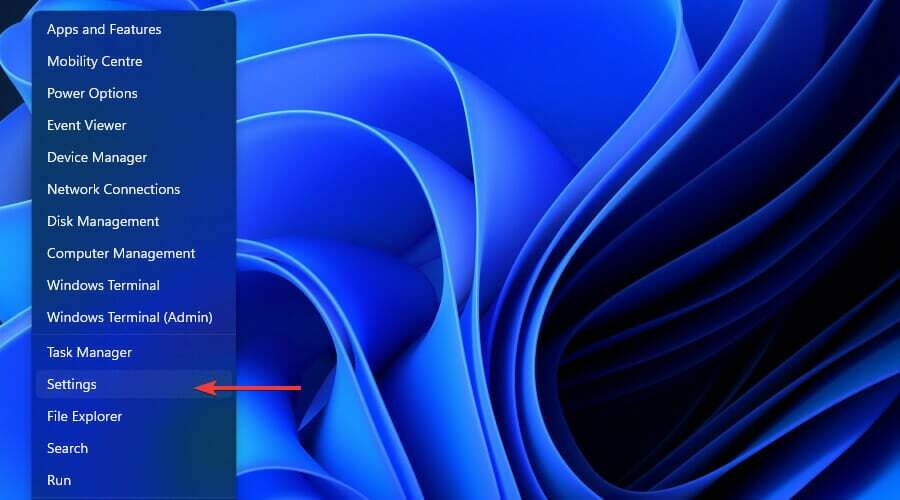
- คลิกที่ แอพ.
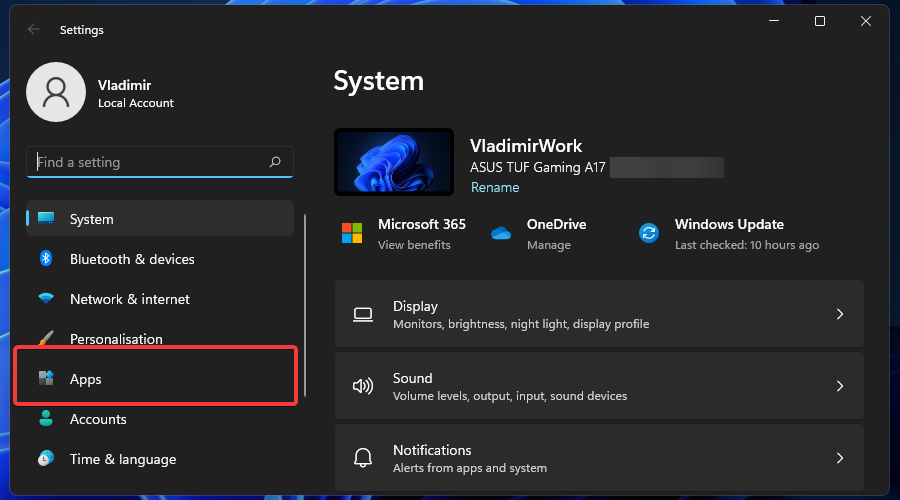
- เลือก คุณสมบัติเสริม.

- ค้นหา Windows สวัสดี ในแถบค้นหา

- คลิกและเลือก ถอนการติดตั้ง.
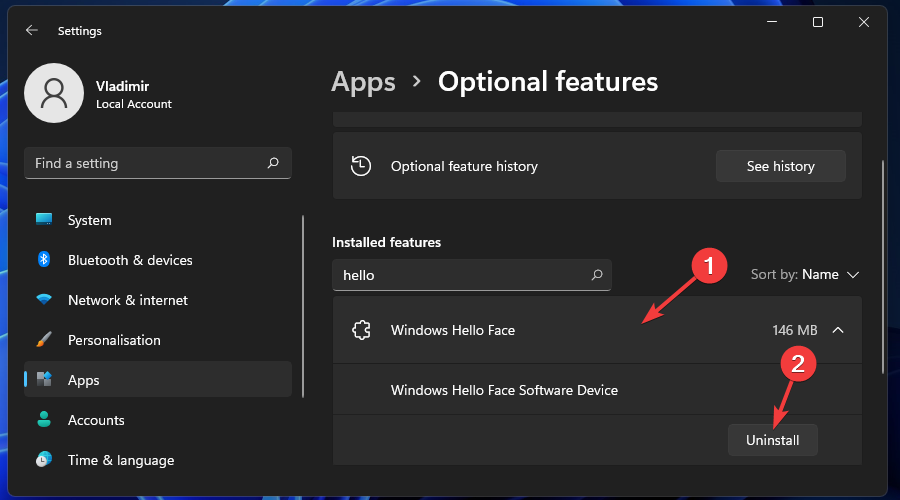
➡ ติดตั้งใหม่Windows สวัสดี
-
คลิกที่ โลโก้ Windows ปุ่ม.
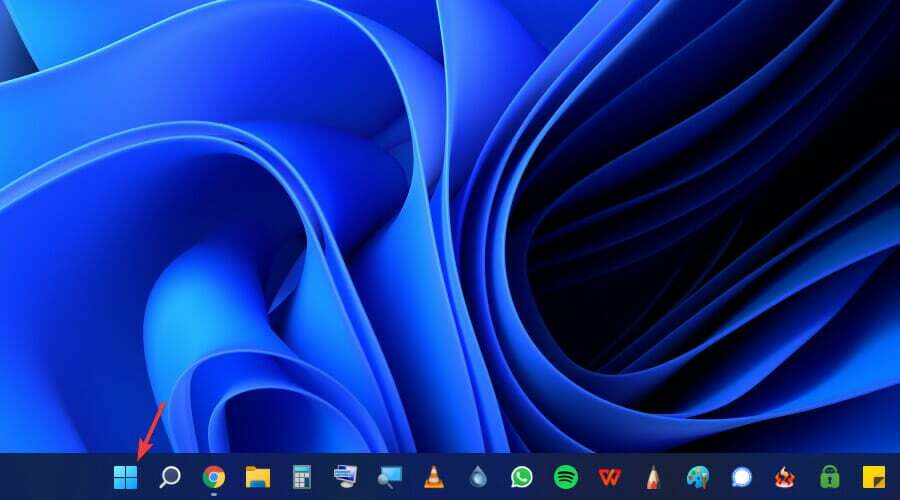
-
เปิด การตั้งค่า.
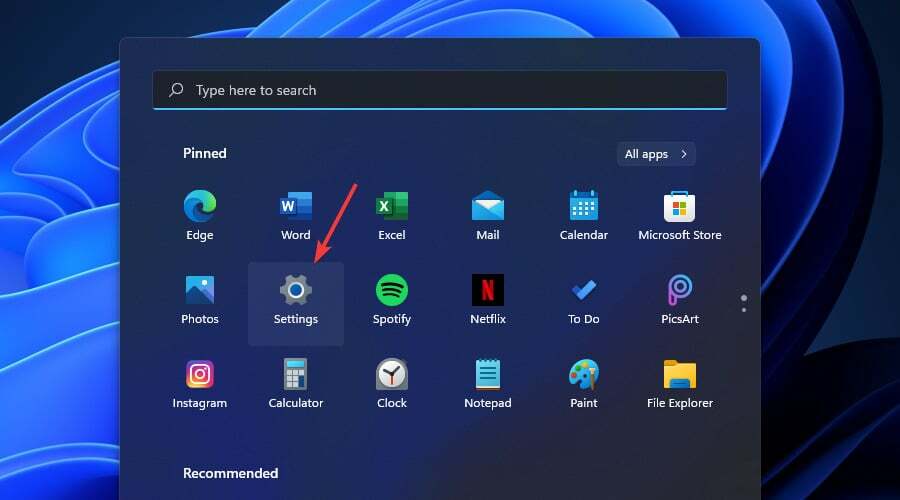
-
จากแผงด้านซ้ายให้คลิกที่ แอพ.

-
ต่อไปให้คลิกที่ ไม่จำเป็นคุณสมบัติ.
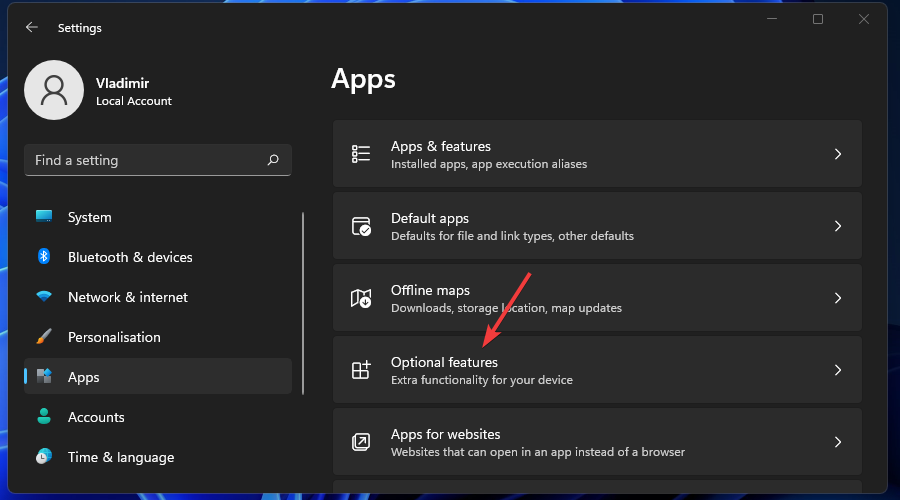
-
ใช้ช่องค้นหาเพื่อดูว่า Windows สวัสดี มีการติดตั้งหรือไม่
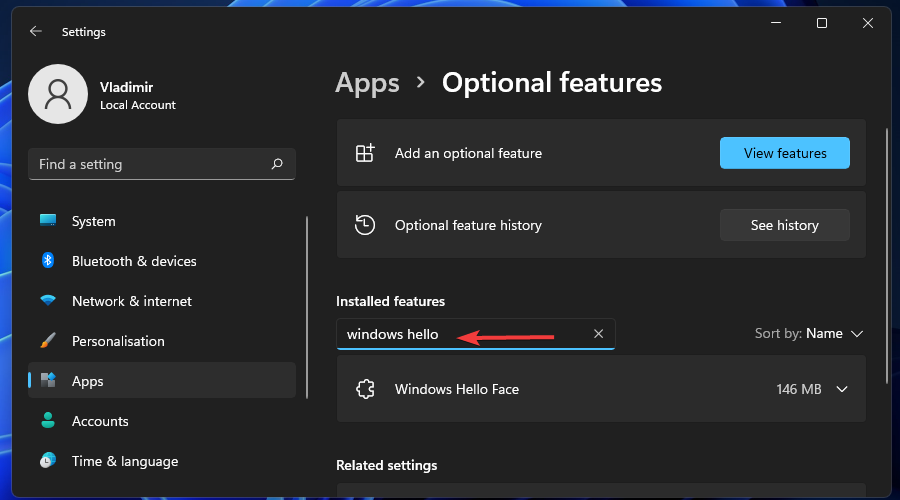
-
ถ้าไม่ เลื่อนขึ้นไปยัง เพิ่มคุณสมบัติเสริม และคลิกที่ ดูคุณสมบัติ.
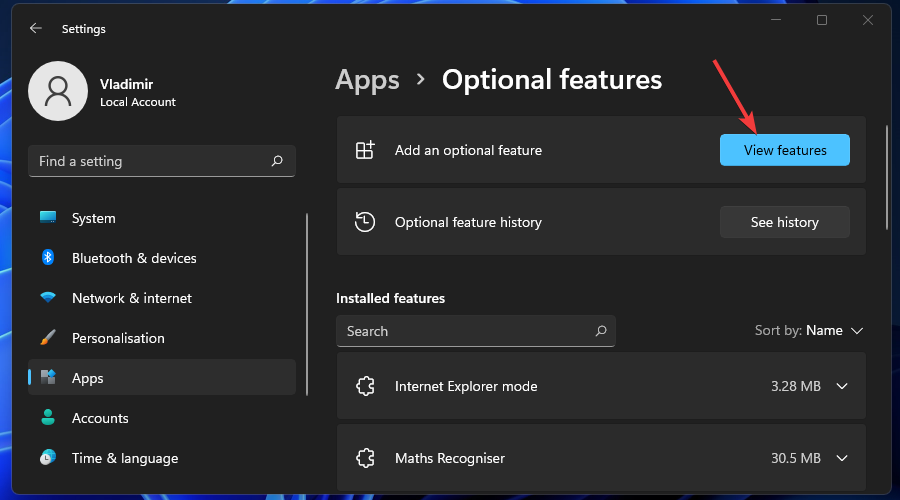
-
ตอนนี้ค้นหา Windows สวัสดี และติดตั้ง
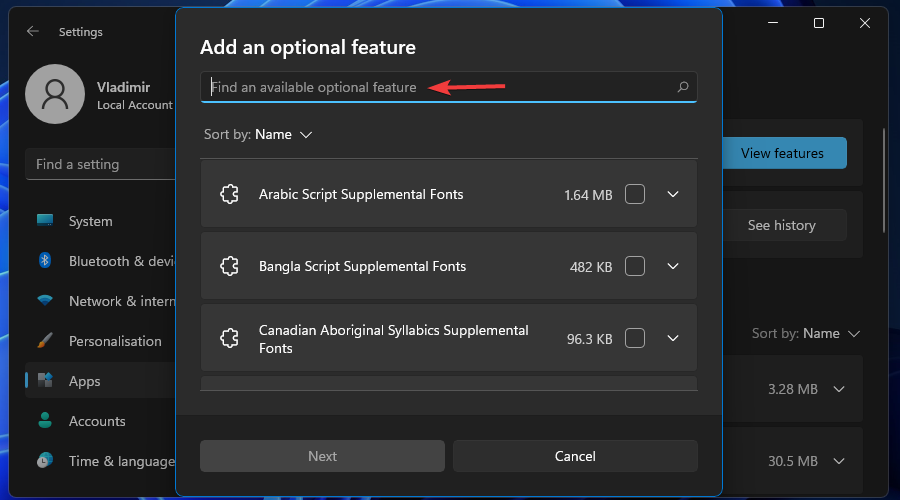
-
รีสตาร์ทอุปกรณ์ของคุณหลังการติดตั้ง
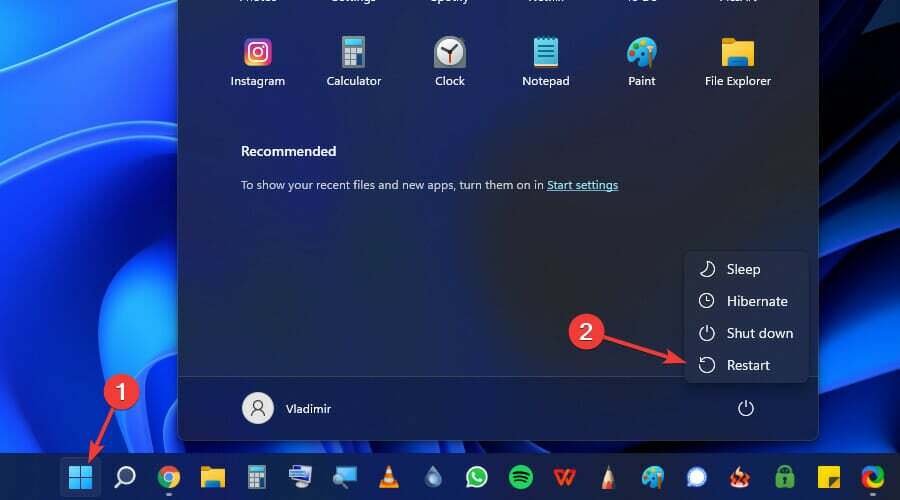
หลังจากรีสตาร์ทอุปกรณ์แล้ว คุณสามารถดำเนินการตั้งค่า Windows Hello โดยใช้ตัวเลือกการลงชื่อเข้าใช้ในส่วนบัญชี
ในบางกรณี โดยเฉพาะอย่างยิ่งกับ Windows 11 จะไม่มีการติดตั้ง Windows Hello ในกรณีนั้น คุณอาจต้องติดตั้ง Windows Hello โดยใช้แพ็กเสริม
หากการแก้ไขข้างต้นไม่สามารถแก้ไขปัญหา Windows Hello ที่ไม่ทำงาน วิธีแก้ปัญหานี้ต้องแก้ไขอย่างแน่นอน
เมื่อคอมพิวเตอร์ของคุณรีสตาร์ท ให้ Windows ติดตั้งไดรเวอร์ Hello ที่อัปเดตแล้ว หลังจากการติดตั้งเสร็จสิ้น คุณสามารถทำซ้ำได้ ขั้นตอนที่ 2 เพื่อตรวจสอบว่าติดตั้งไดรเวอร์สำเร็จหรือไม่
หลังจากทำตามขั้นตอนข้างต้นแล้ว Windows Hello ควรจะทำงานได้อีกครั้งโดยไม่แสดงข้อผิดพลาดใดๆ
แจ้งให้เราทราบในส่วนความคิดเห็นด้านล่างซึ่งการแก้ไขเหล่านี้ใช้ได้ผลสำหรับคุณ


